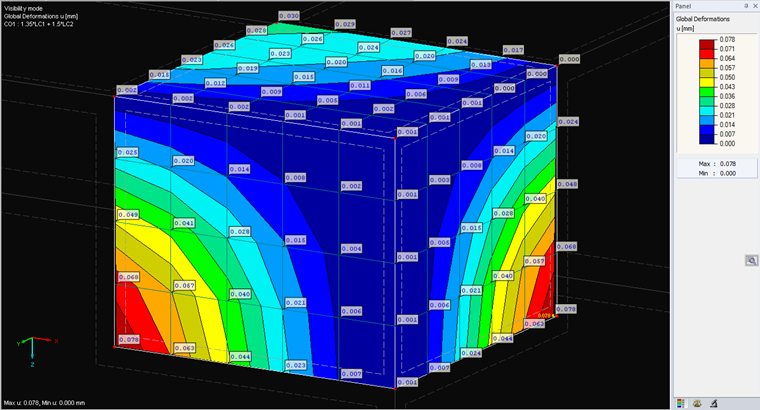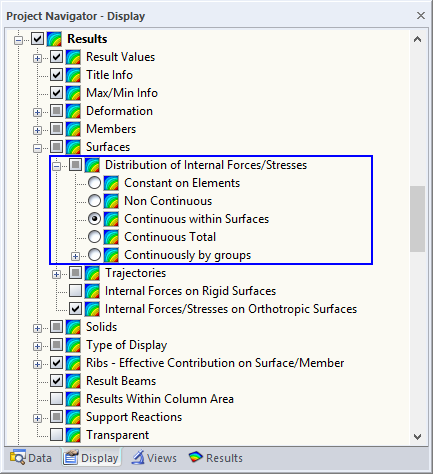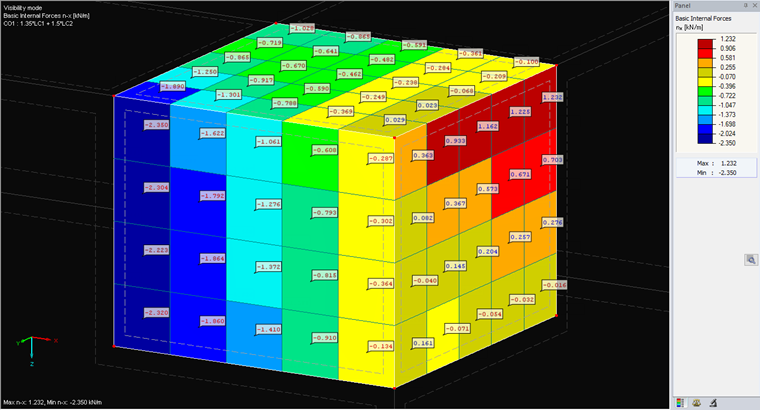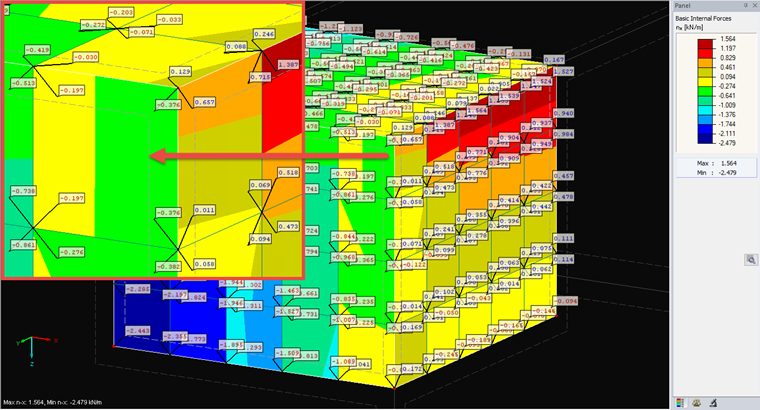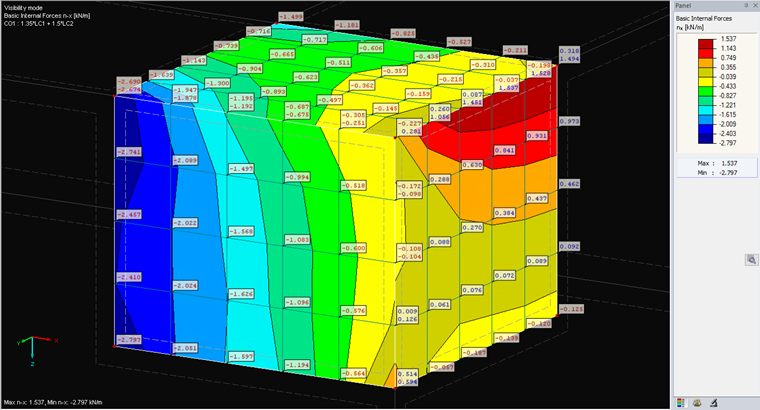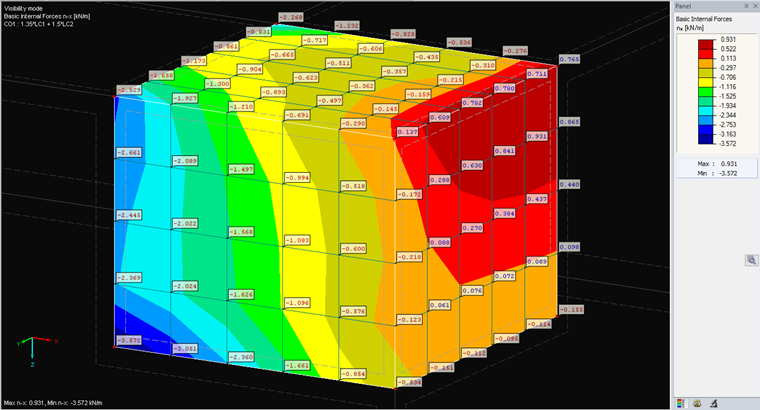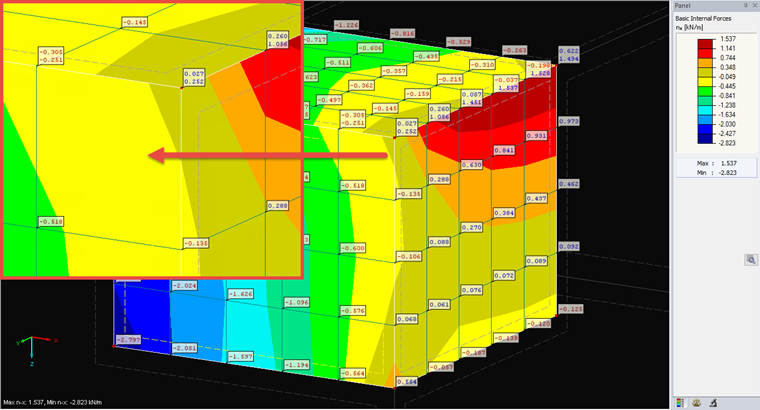RFEM fournit des éléments EF triangulaires ou quadrangulaires pour les surfaces, ce qui signifie qu'il y a trois ou quatre déformations par élément EF qui peuvent être recalculées avec la rigidité de l'élément EF (par exemple, dans les contraintes). Étant donné que plusieurs éléments EF ont généralement le même nœud EF, il y a autant de résultats sur un nœud EF que le nombre d'éléments présents. La question est maintenant de savoir comment ces résultats sont évalués. Dans le Navigateur de projet - Afficher, vous disposez de cinq options différentes pour afficher la distribution des efforts internes dans la surface.
Constante dans les éléments
Cette option calcule la moyenne de toutes les valeurs nodales d'un élément EF et l'élément EF entier a toujours la même valeur (lissé). Par conséquent, il n'y a pas de distribution dans l'élément EF comme avec les autres options. Cette méthode est utilisée dans le programme pour le matériau « Isotrope non linéaire élastique 2D/3D » car la contrainte limite est déterminée de cette manière.
Non continue
Cette option affiche les données brutes. Comme dans les options suivantes, un paraboloïde hyperbolique est utilisé pour la distribution dans l'élément. Cependant, les valeurs nodales EF ne sont pas moyennées avec les éléments adjacents. Pour cette raison, le résultat semble souvent discontinu/gradué. En fait, des différences significatives entre les éléments EF indiquent qu'un maillage plus fin est nécessaire pour des résultats plus précis.
Continue dans les surfaces
Cette option est le paramètre par défaut. La moyenne des valeurs de tous les éléments EF adjacents à un nœud EF est calculée. Vous pouvez facilement voir ou calculer cette moyenne en un point en la comparant au type « Non continu ». Ce type de lissage peut correspondre à une distribution à maillage plus fin ; par conséquent, il est souvent utilisé pour l'évaluation. Cependant, comme il s'agit d'un affichage lissé, nous recommandons d'effectuer une analyse avec « Non continu » dans les zones critiques.
Continue totale
Cette option étend « Continu dans les surfaces » en calculant également la moyenne au bord de la surface jusqu'à la surface suivante. Il en résulte une distribution continue dans l'ensemble du modèle, et pas seulement dans une surface. Bien entendu, il est également important d'effectuer une autre analyse avec le type « Non continu » dans les zones critiques.
Continuellement par groupes
Cette dernière option vous permet de décider d'avoir ou non une distribution continue entre certaines surfaces. Vous pouvez définir des groupes dans lesquels la distribution est « Continue totale » et toutes les surfaces restantes sont alors automatiquement définies sur « Continue dans les surfaces ».Résumé
Lorsque vous sélectionnez la distribution des efforts internes/contraintes sur les surfaces, vous devez spécifier que le résultat le plus proche du calcul est affiché comme « Non continu ». Cette distribution met également en évidence la discrétisation due au calcul aux éléments finis. En réalité, il est peu probable qu'une telle distribution se produise ; le lissage « Continu dans les surfaces » est donc prédéfini. Le lissage permet de créer une distribution continue à l'intérieur des surfaces. Étant donné que cette distribution est plus proche d'un résultat réel, mais ne correspond pas aux résultats effectivement obtenus, nous recommandons de toujours analyser les zones critiques telles que les singularités (par exemple, l'introduction d'une charge ponctuelle ou le point d'assemblage de plusieurs surfaces).